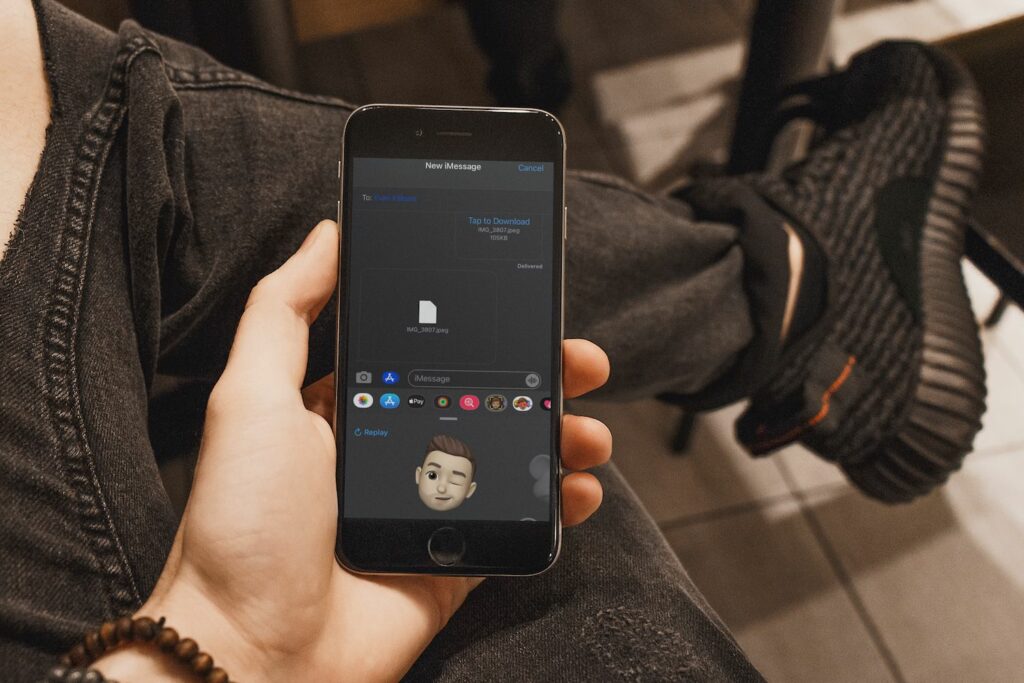
Co je třeba vědět
- Klepněte na ikonu Ikona App Store ve Zprávách vyberte Memoji ikona a přejděte doleva, dokud se nezobrazí vaše aktuální Memoji. Klepněte na ikonu tříbodový nabídka> Upravit.
- Na kartách můžete měnit tón pleti, účes, oči, ústa, nos, vousy, pokrývky hlavy a další.
- Vybrat Hotovo uložit změny.
Tento článek vysvětluje, jak vytvářet, upravovat a používat vaše Memoji na iPhonu se systémem iOS 12 a novějším.
Jak upravit své Memoji na iPhone
Funkce Memoji od společnosti Apple vám poskytuje animovaný avatar, který chcete zahrnout do svých textových zpráv. Souvisí to s podobnými Animoji, což jsou animované verze populárních symbolů emodži; hlavní rozdíl je v tom, že můžete změnit vzhled vašich Memoji. Chcete-li upravit své Memoji nebo vytvořit nové, použijte lištu aplikací ve Zprávách pro iOS.
-
Pokud aplikace nejsou viditelné, klepněte na ikonu Ikona App Store ve Zprávách.
-
Vybrat Memoji ikona.
-
Posuňte se doleva, dokud se nezobrazí vaše aktuální Memoji.
-
Klepněte na ikonu tříbodový v levém dolním rohu.
-
Vybrat Upravit.
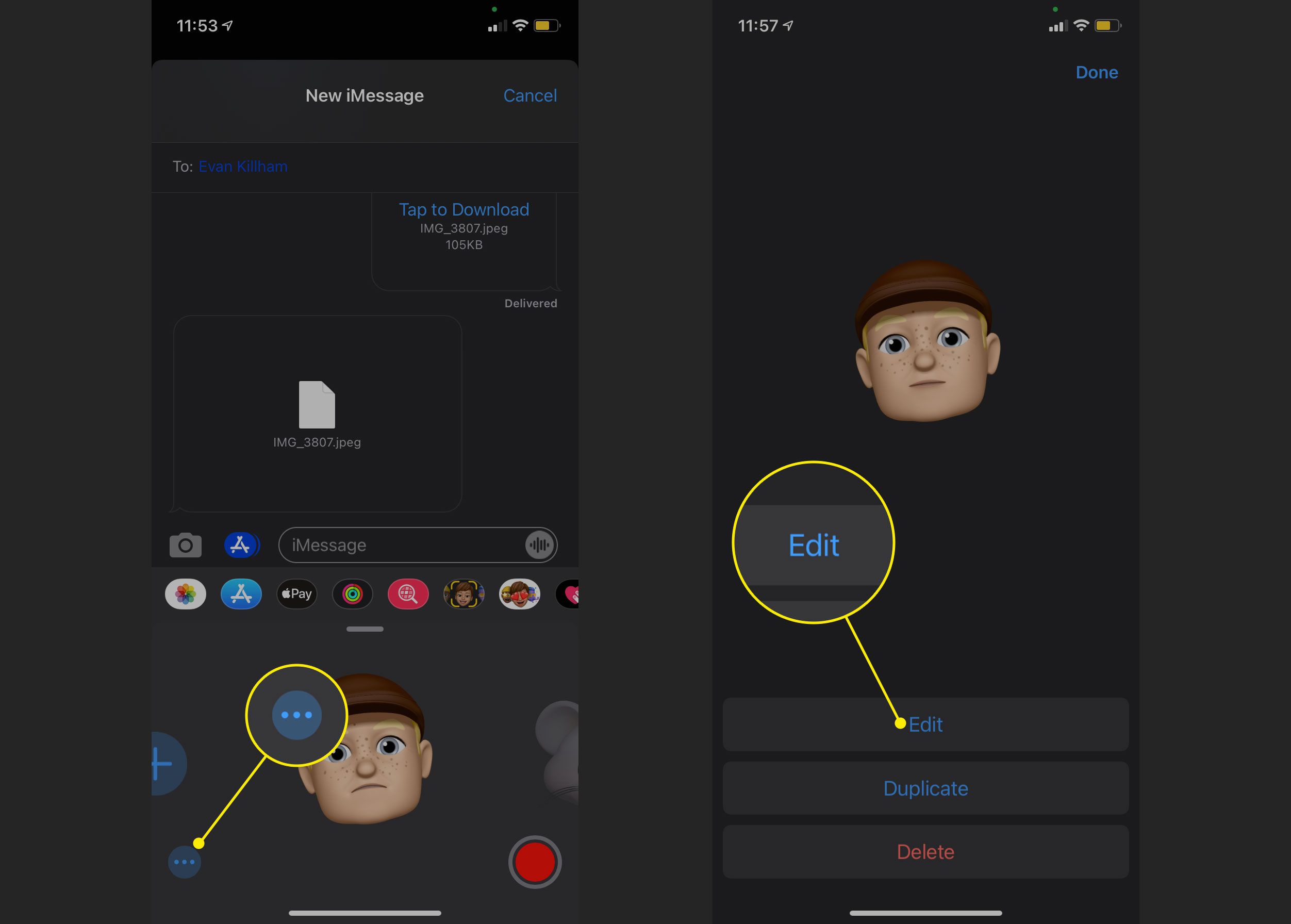
-
Na první kartě přizpůsobte svůj Kůže. Vyberte si tón nebo barvu, naneste pihy, přidejte si na tváře ruměnec a podle potřeby přidejte skvost. Provedené změny se aktualizují v náhledu v horní části obrazovky. Na iPhone 7 nebo novějším bude vaše Memoji otáčet hlavu na základě vašich pohybů v reálném životě. Pomocí této funkce můžete zkoumat Memoji z různých úhlů.
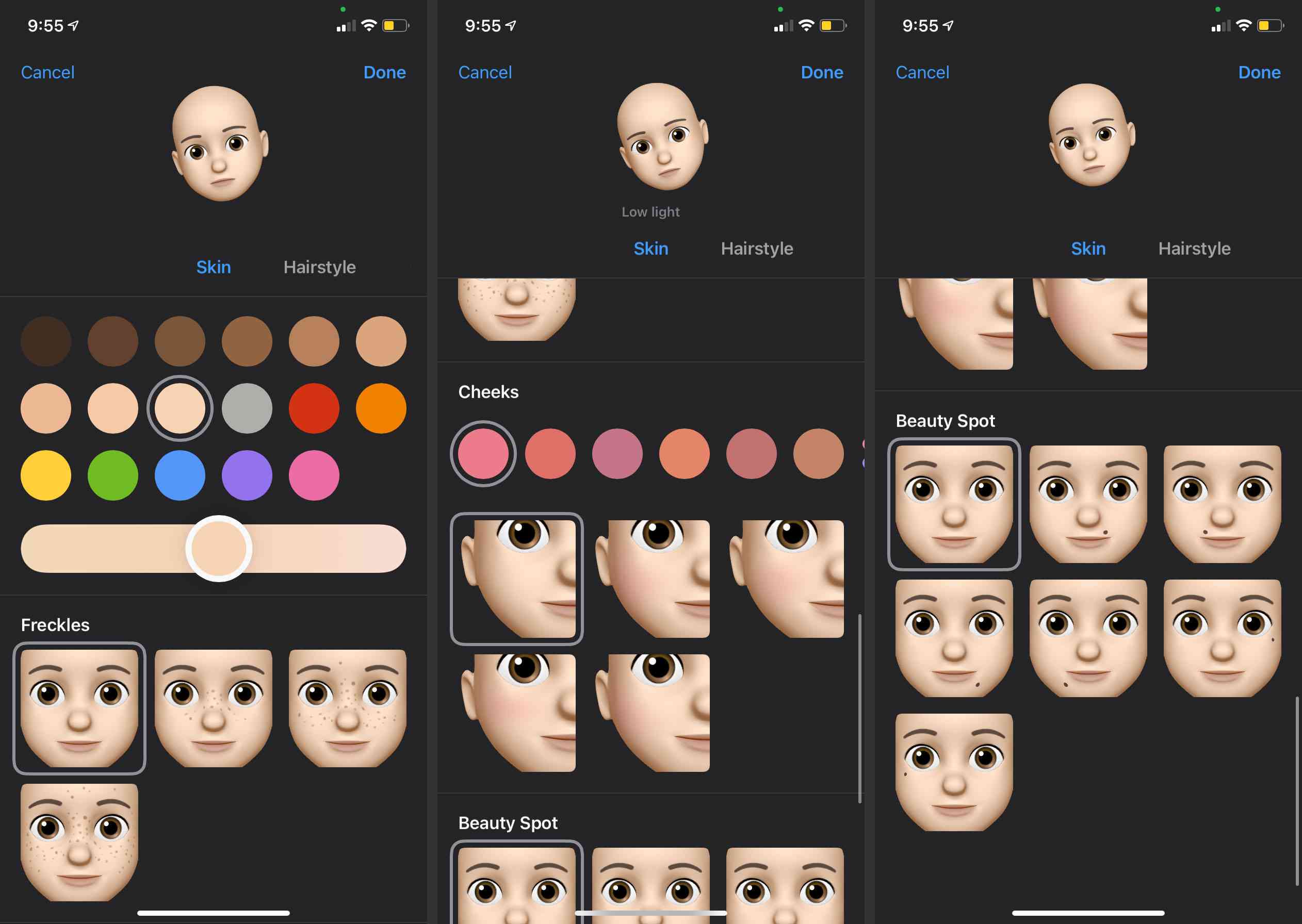
-
Dále vyberte svůj Účes. Nahoře klepněte na požadovanou barvu, poté procházejte možnostmi a vyberte styl, který se vám líbí.
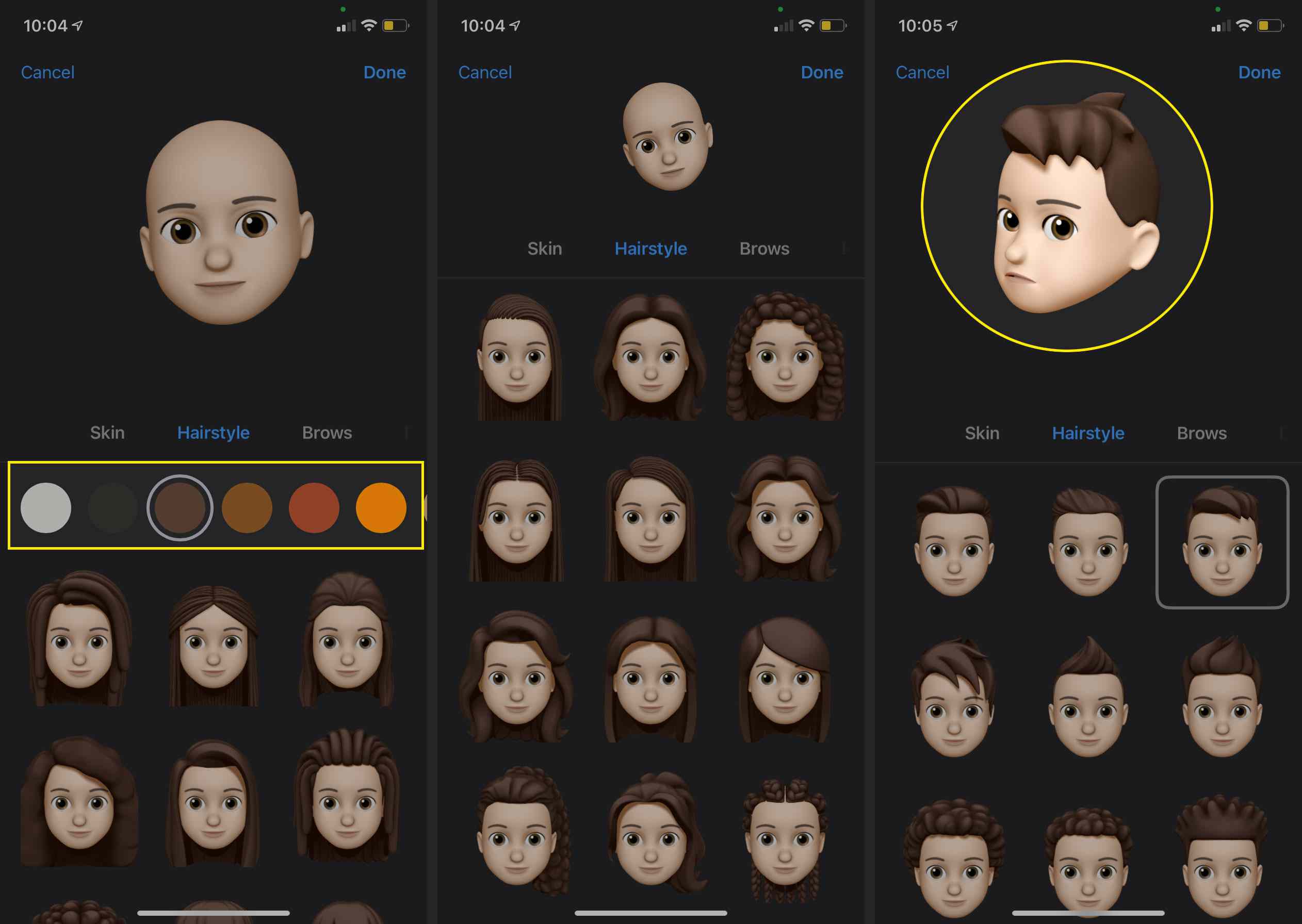
-
Klepnutím na další kartu přizpůsobte svůj Obočí. Tato část není jen o výběru barvy a stylu obočí; můžete také vybrat značku na čele a piercing.
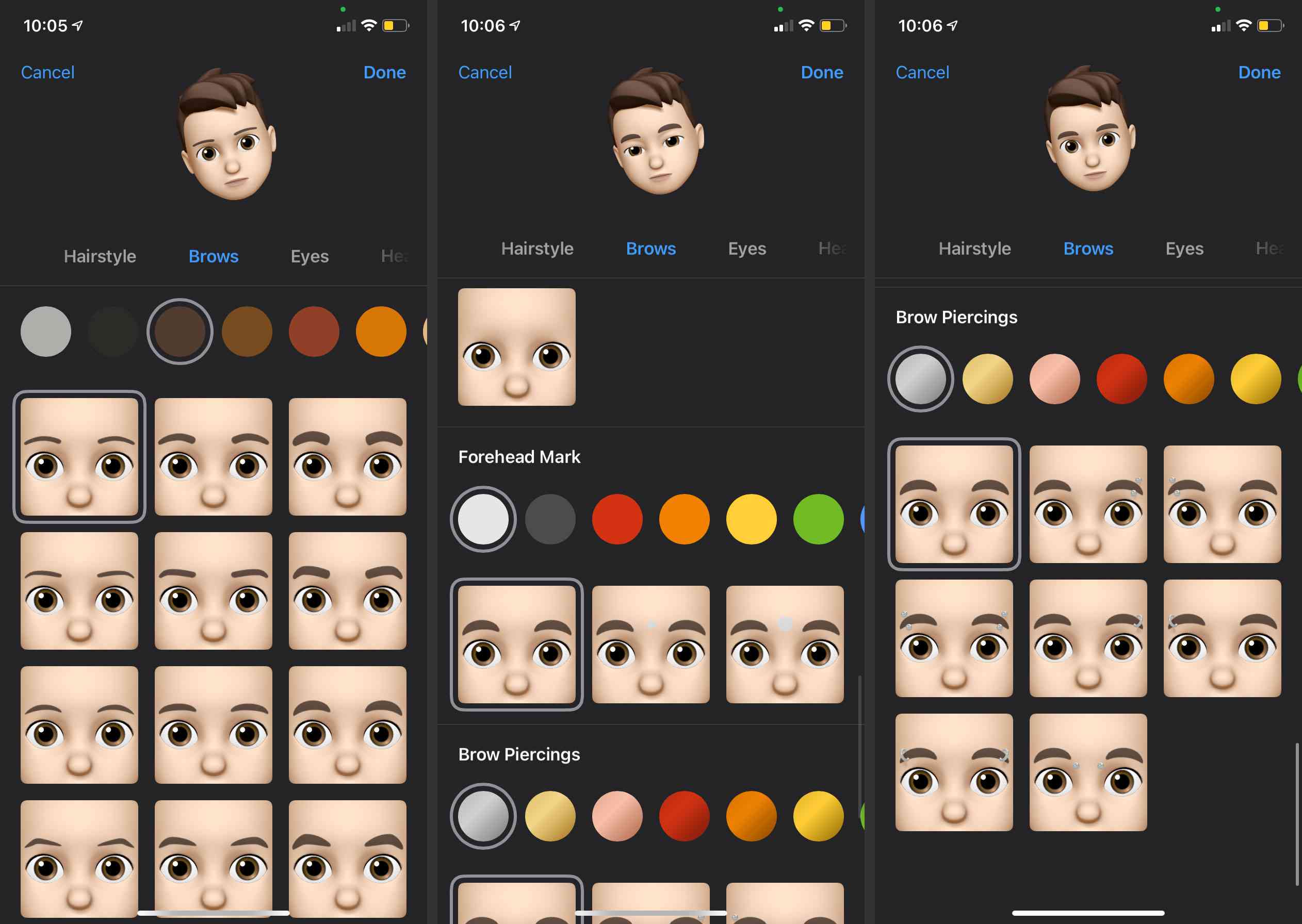
-
Dále vyberte svůj Oči. Spolu s tvarem a barvou můžete také nastavit styl řas a přidat make-up.
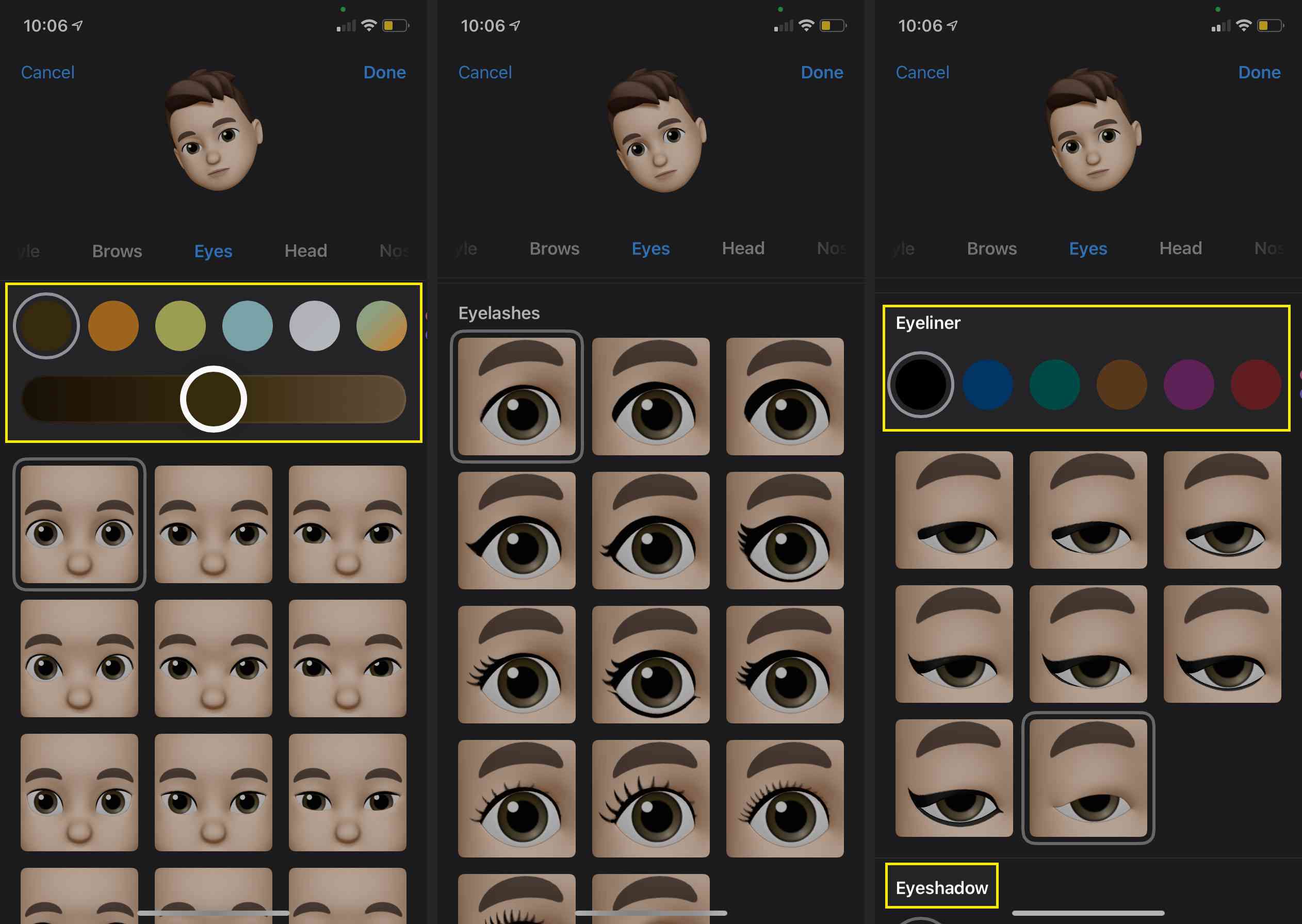
-
The Hlava karta je další a má dvě části. Stáří je místo, kde si můžete vybrat, jak mladý nebo starý budete vypadat; velikost hlavy a počet vrásek se bude lišit podle vašeho výběru. The Tvar část obsahuje přednastavené možnosti s různými velikostmi tváří, brady a čelistí.
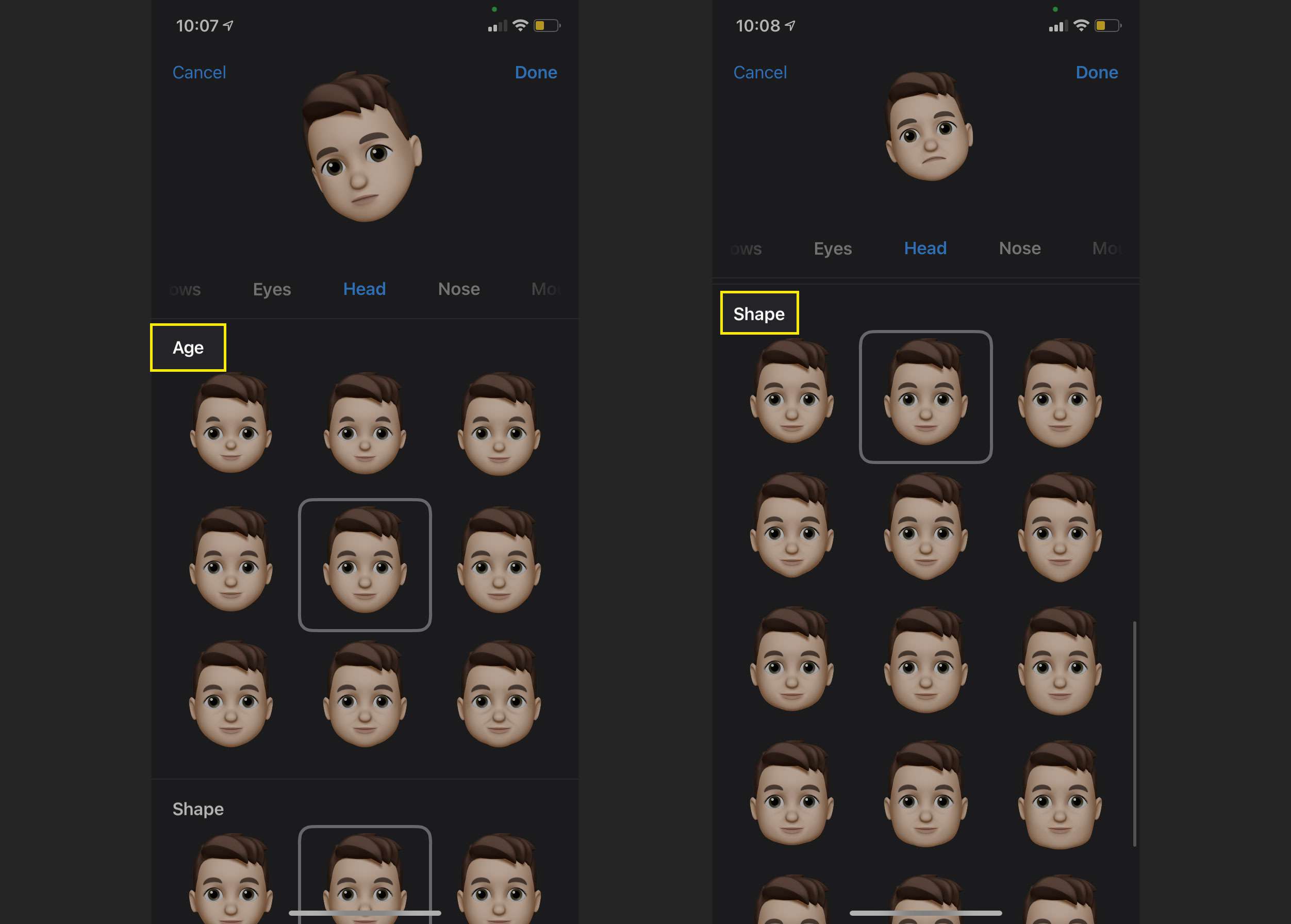
-
The Nos karta má pouze dvě možnosti: Jedna vybere velikost nosu Memoji a druhá vám umožní přidat volitelný piercing.
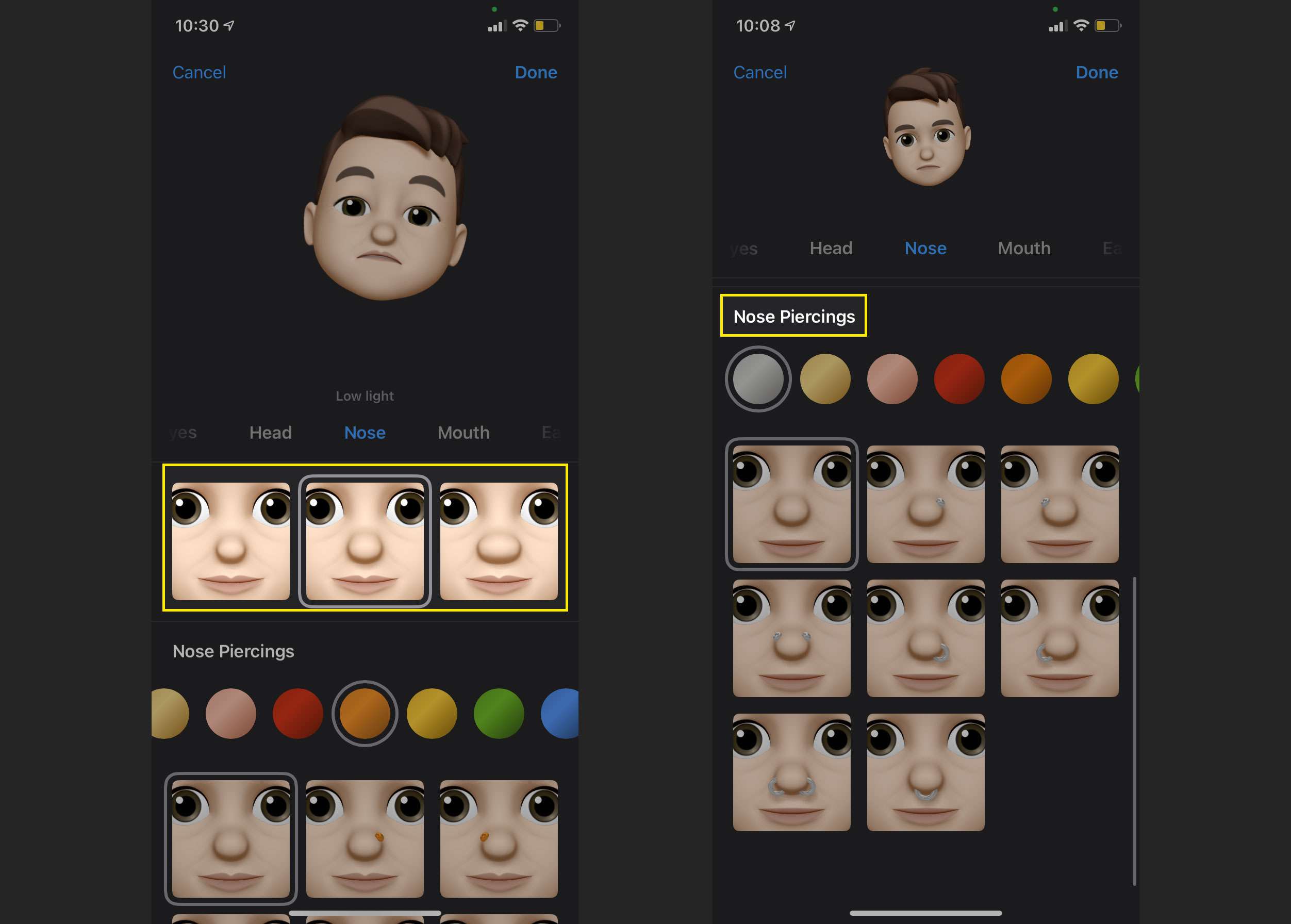
-
Na Ústa Na kartě vyberte barvu a tvar rtů. Pod tím si přizpůsobte zuby a přidejte piercing do rtů a jazyka v různých barvách.
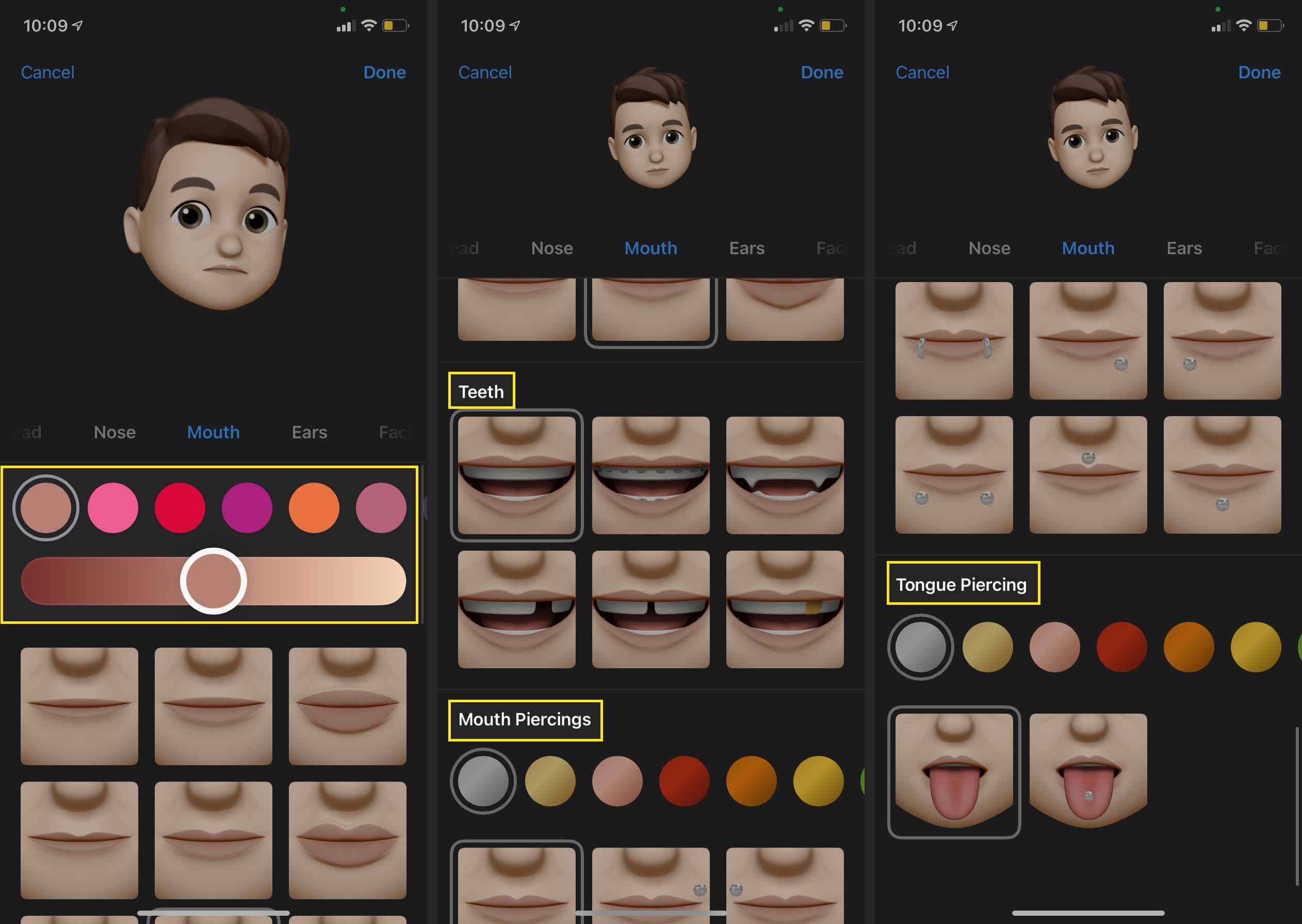
-
Vaše hlavní volba na Uši karta má velikost, ale můžete také přidat příslušenství, jako jsou náušnice, sluchátka, která se podobají Apple AirPods Pro, a dokonce i sluchadla. Další možnosti přizpůsobení zvolíte Pár vedle Náušnice nebo Zvuk nadpisy a poté vyberte Mix a zápas přidat příslušenství ke každému uchu zvlášť.
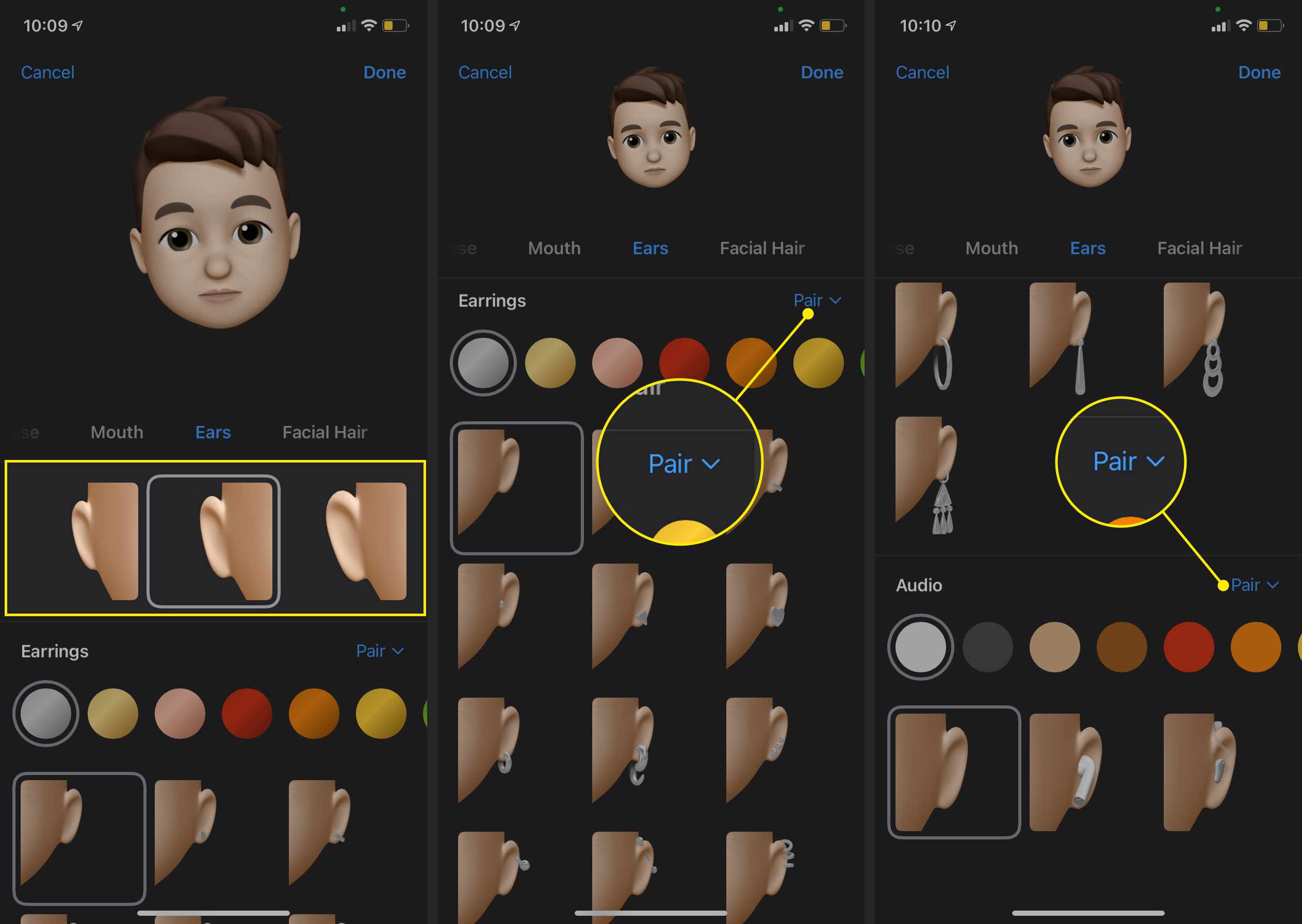
-
Na Vousy Na kartě vyberte délku kotlet a poté vyberte barvu a styl kníru nebo vousů. Vaše barva kotníku bude odpovídat odstínu, který jste si vybrali pro své vlasy.
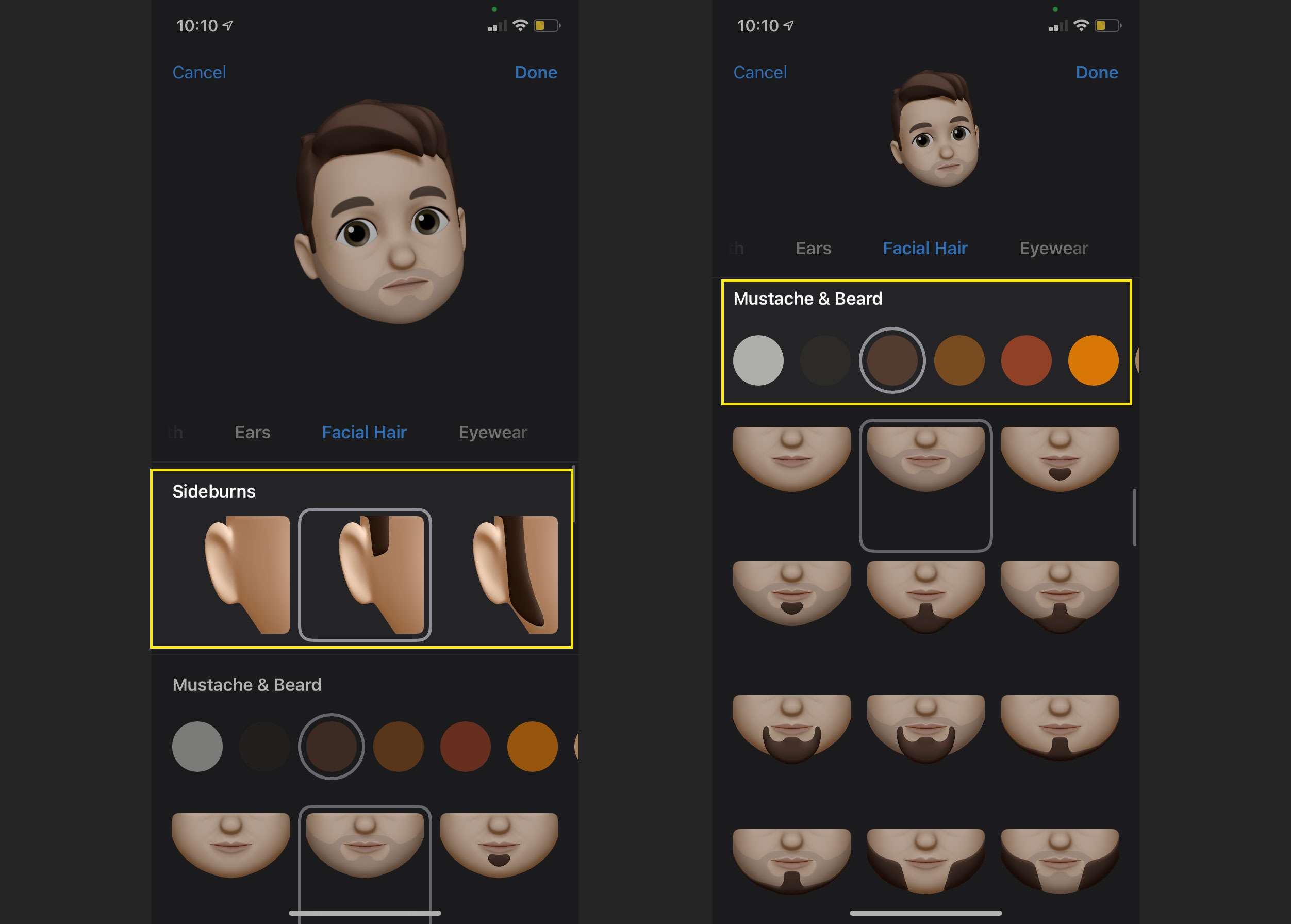
-
The Brýle Na této kartě můžete dát svým Memoji brýle, monokl nebo oko. První výběr barev ovlivňuje rámečky a ten vpravo pod nimi přidává čočkám odstín. Přejděte dolů a přidejte náplast na jedno oko v různých barvách. Vaše Memoji může nosit brýle i pásku přes oko.
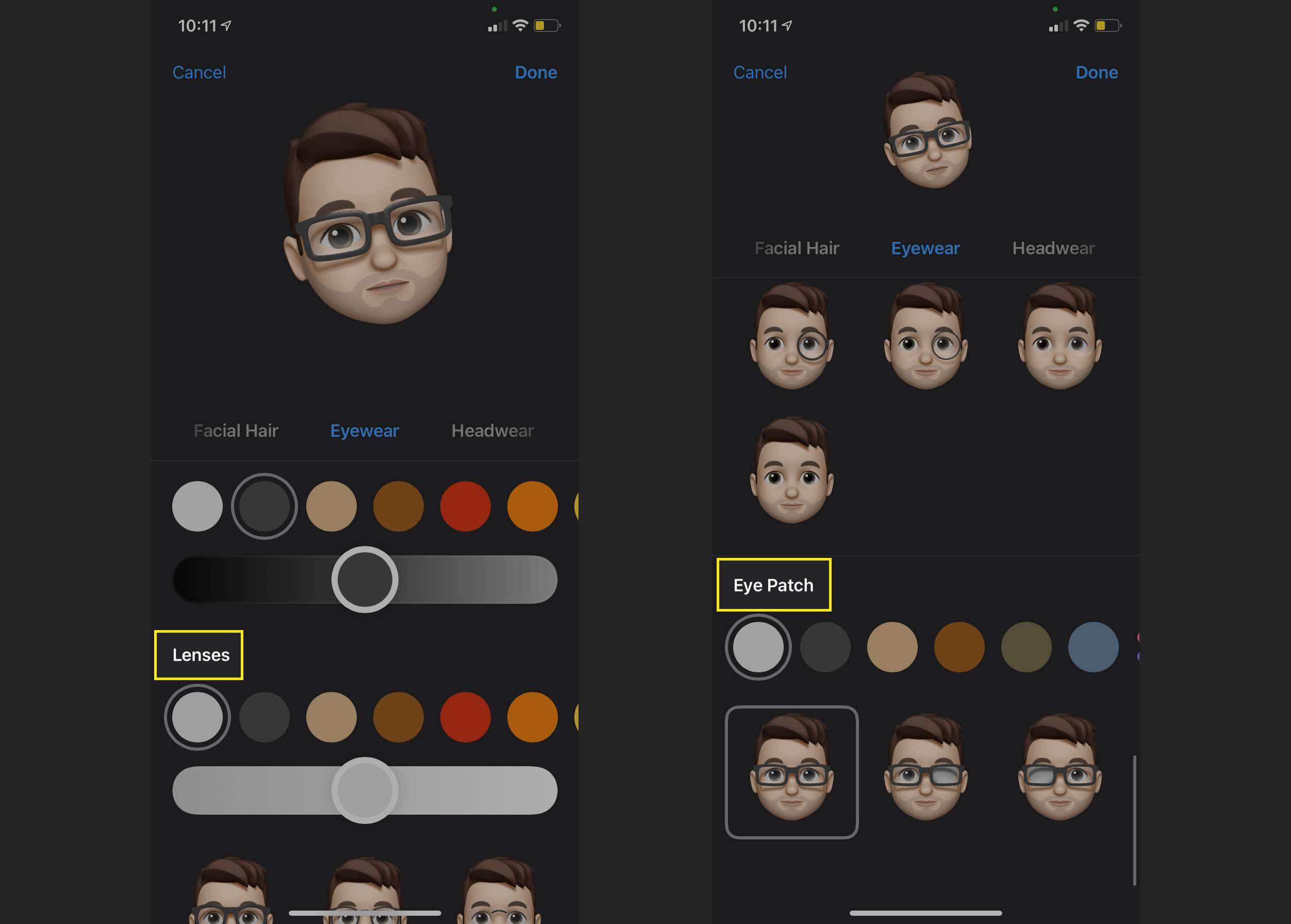
-
Nakonec vyberte Pokrývky hlavy. Přizpůsobení Memoji poskytuje různé klobouky, pokrývky hlavy, šály a přilby, které vám pomohou sbalit vaši postavu. Ve spodní části můžete také přidat potah obličeje.
-
Vybrat Hotovo uložit své změny, jakmile budete spokojeni s tím, jak vaše Memoji vypadá.
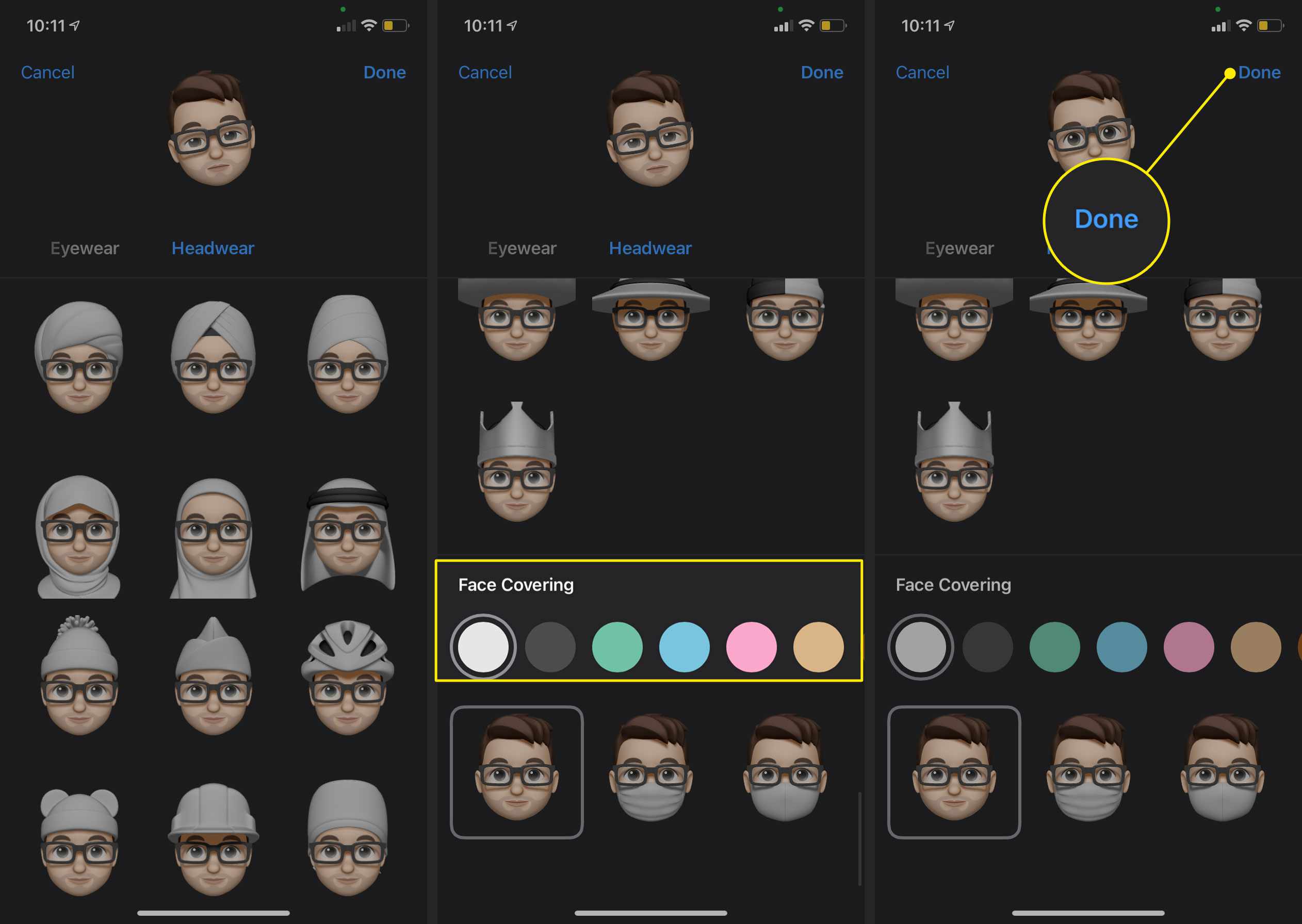
Jak používat upravené memoji na iPhone
Jakmile dokončíte úpravy svých starých Memoji, zjistíte, že je nahrazuje nová. Potom můžete použít tento nový stejně jako ten starý. Pokud se chcete vrátit k původním Memoji před provedením změn, budete muset projít procesem úprav a vybrat možnosti, které jste vybrali dříve. Memoji může použít fotoaparát a mikrofon vašeho iPhone k záznamu a animaci zprávy. Můžete vytvořit více než jedno Memoji.